情報番号:017195 【更新日:2023.12.27】
「パソコンで見るマニュアル Ver.4」アンインストール(削除)する方法<Windows 10>
対応機器・対象OSとカテゴリ
| 対応機種 |
|
| 対象OS |
Windows 10 |
| カテゴリ |
その他のプレインストールソフト、PCサポートソフト、アプリケーションとドライバー、アンインストール |
回答・対処方法
はじめに
「パソコンで見るマニュアル」は、本製品を使い始める前に確認していただきたい内容やWindowsの基本操作、各機能の使いかた、各アプリケーションのお問い合わせ先の紹介などを説明しているオンラインマニュアルです。
ここでは、「パソコンで見るマニュアル」をアンインストール(削除)する方法について説明します。
※「パソコンで見るマニュアル」の起動方法や使いかたについては、[017191:「パソコンで見るマニュアル Ver.4」について<Windows 10>]を参照してください。
操作手順
※本手順は、Windows 10 2022 Update(Windows 10 バージョン 22H2)を元に作成しています。バージョンが異なると若干手順や画面が異なる場合があります。ご了承ください。お使いのパソコンのWindows 10バージョンを確認するには、[017041:Windowsのバージョンとビルド番号を確認する方法<Windows 10>]を参照してください。
- タスクバーの[スタート]ボタンをマウスの右ボタンでクリックします。
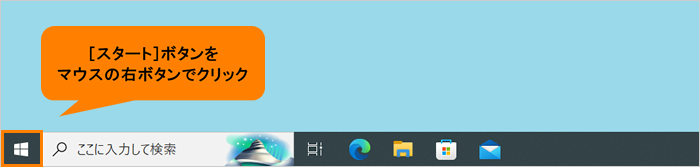 (図1)
(図1)
- クイックリンクメニューが表示されます。[アプリと機能(F)]をクリックします。
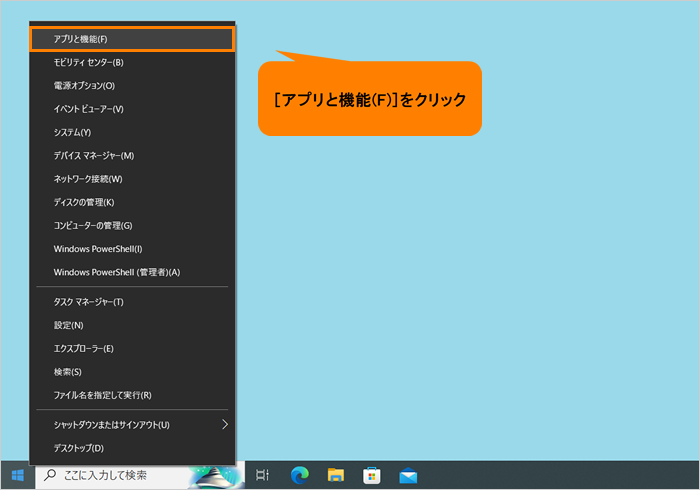 (図2)
(図2)
- 「アプリと機能」画面が表示されます。“このリストを検索”ボックスをクリックし、dynabook Manual と入力します。
※モデルによって[TOSHIBA Manual]の場合があります。
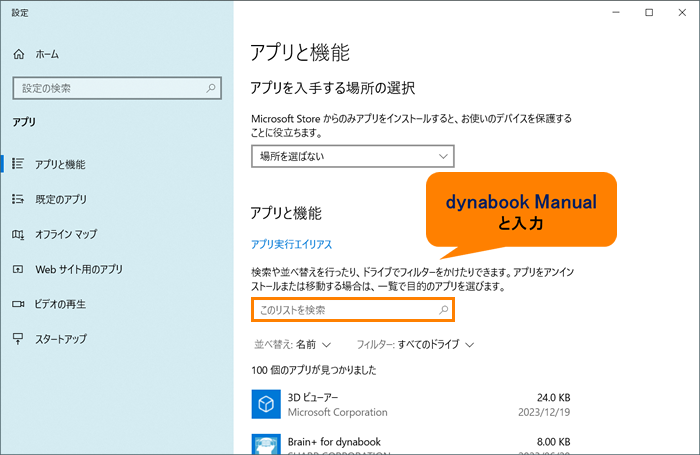 (図3)
(図3)
- インストールされているアプリの一覧から検索されます。検索結果の[dynabook Manual]をクリックします。
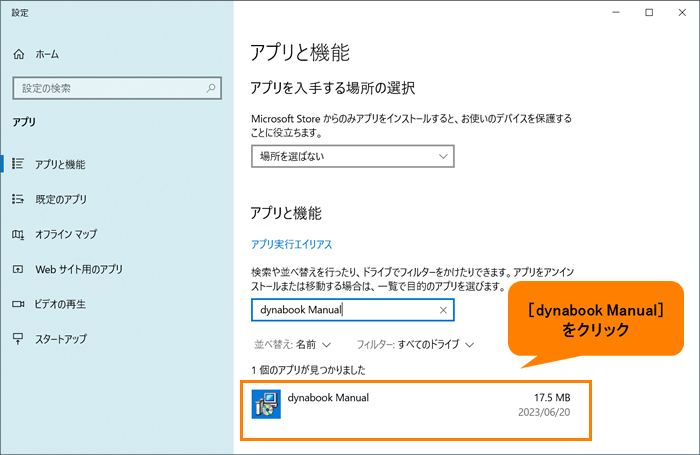 (図4)
(図4)
- [アンインストール]をクリックします。
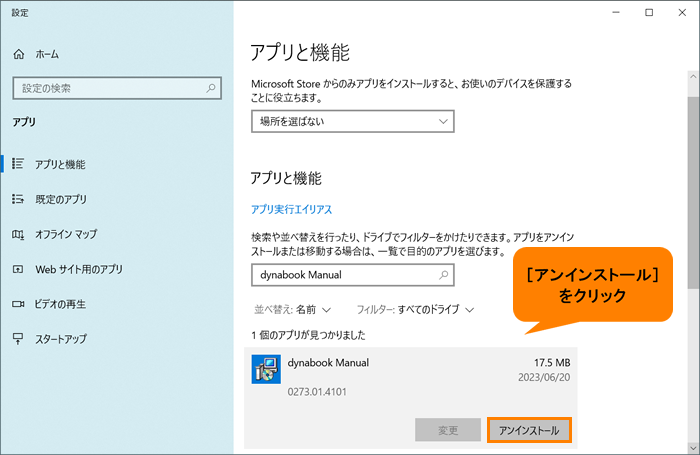 (図5)
(図5)
- 「このアプリとその関連情報がアンインストールされます。」画面が表示されます。[アンインストール]をクリックします。
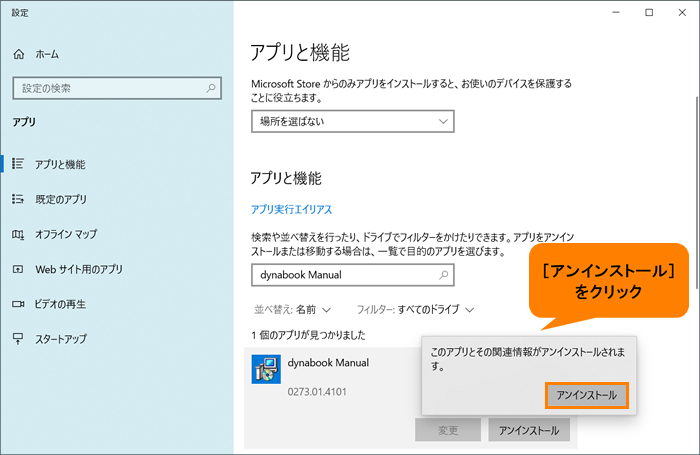 (図6)
(図6)
- 削除が開始します。削除が完了するまで、しばらくお待ちください。
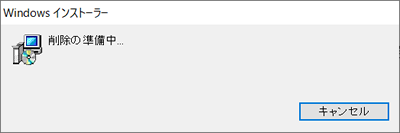 (図7)
(図7)
- 「ユーザーアカウント制御」画面が表示されます。[はい]をクリックします。
- 削除が完了すると、インストールされているアプリの一覧からアプリ名が削除されます。右上の[×]をクリックして閉じます。
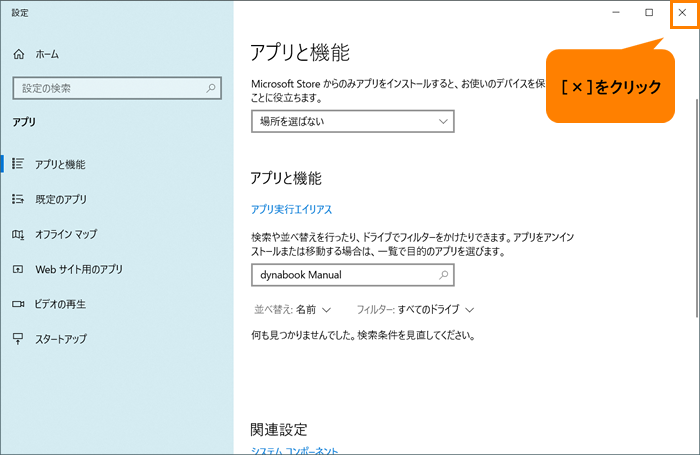 (図8)
(図8)
操作は以上です。
「パソコンで見るマニュアル」がアンインストールされていることを確認してください。
関連情報
以上
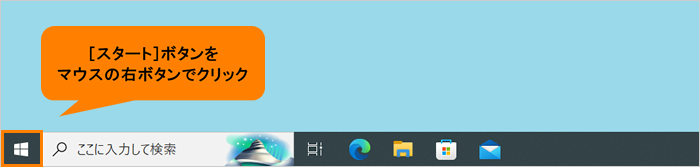 (図1)
(図1)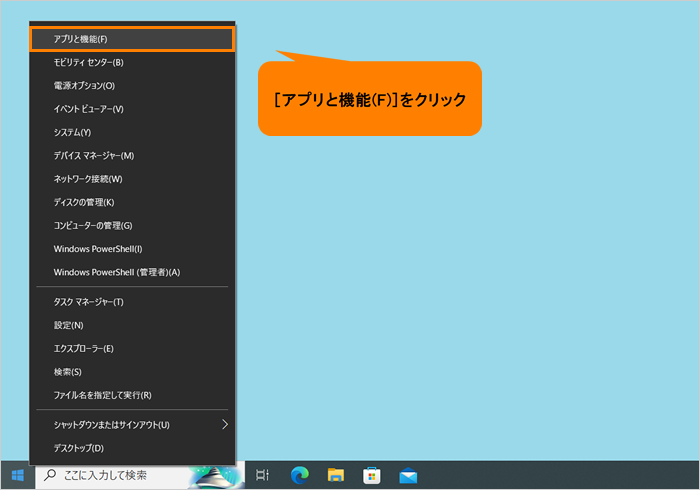 (図2)
(図2)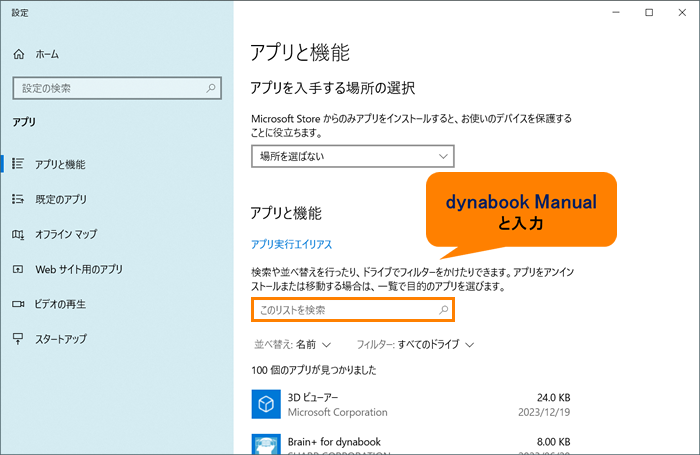 (図3)
(図3)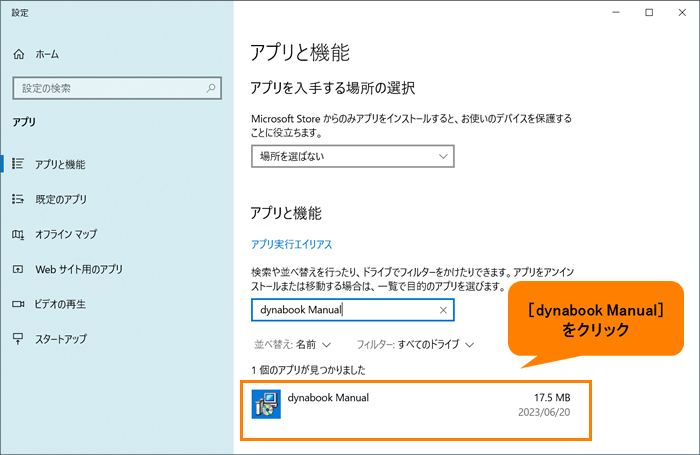 (図4)
(図4)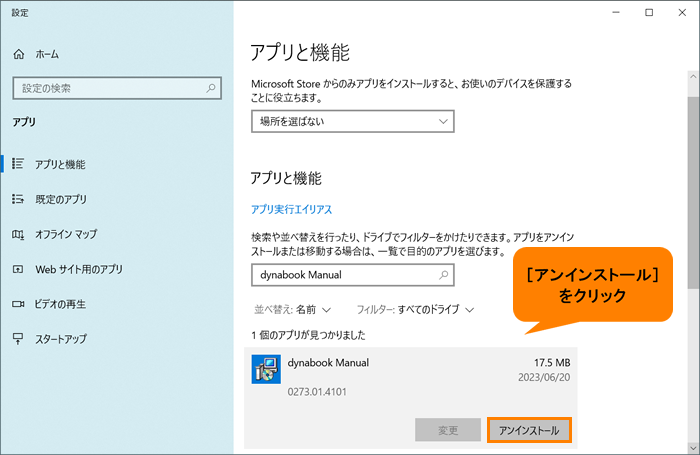 (図5)
(図5)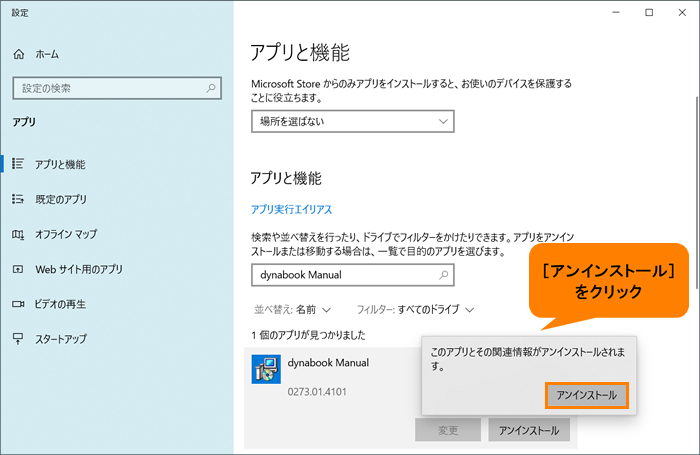 (図6)
(図6)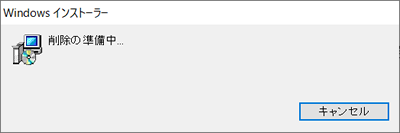 (図7)
(図7)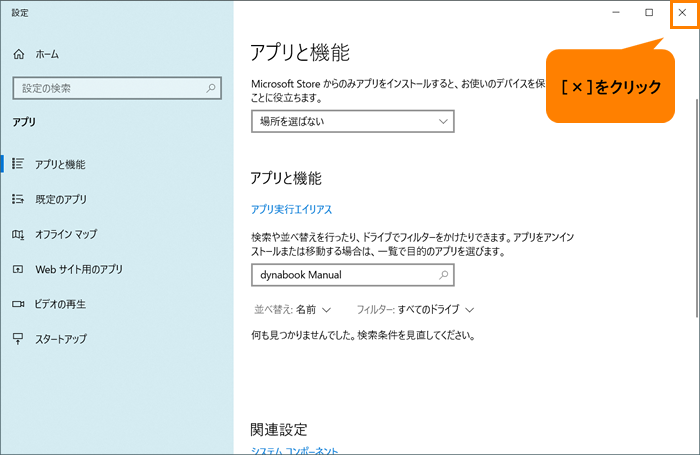 (図8)
(図8)